Dok radite na svom sustavu Windows 10, želite da sve bude u redu dok dovršite svoj važan projekt. Ali, što ako nešto pođe po zlu s aplikacijom, softverom ili datotekom? Vaš radni tempo se prekida i na kraju trošite puno više vremena istražujući kako riješiti problem kako biste se vratili na posao.
Ovo može biti frustrirajuće. Jedan od takvih dosadnih slučajeva je „Word ne može spremiti ili stvoriti ovu datoteku”Pogreška koja se javlja kada pokušavate izaći iz Word datoteke i želite spremiti nespremljeni dokument. Stalno iskače sprečavajući vas da spremite dokument dok izlazite. Pa, kako riješiti ovu pogrešku? Hajde da vidimo.
Metoda: putem lokacije podataka podataka aplikacije
Korak 1: Idite na Početak gumb koji se nalazi u donjem lijevom dijelu vaše radne površine, na Traka zadataka. Desni klik na nju i odaberite Trčanje iz kontekstnog izbornika.

Korak 2: U Trčanje kutija, tip % appdata% \ Microsoft u polju za pretraživanje i pogodak u redu.
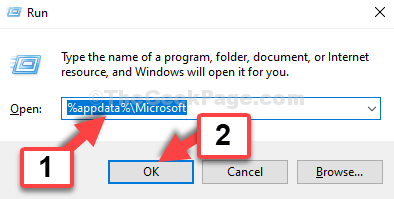
Korak 3: Otvara mjesto u File Explorer. Sada potražite Predlošci mapu. Ikona mape prikazat će se bijelo, a ne u uobičajenoj svijetlosmeđoj boji.
Odaberite Predložak mapu i pogodak Izbrisati.
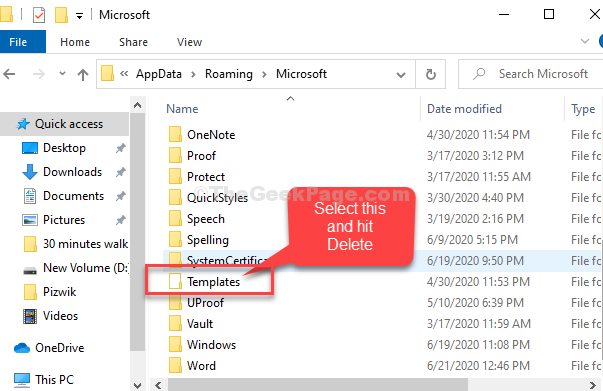
Korak 4: Sada desnom tipkom miša kliknite prazno područje, odaberite Novii kliknite na Mapa iz podizbornika.
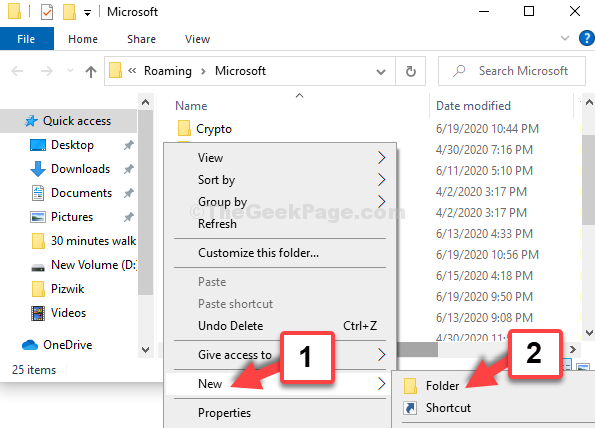
Korak 5: Sada imenujte novu mapu kao Predlošci.
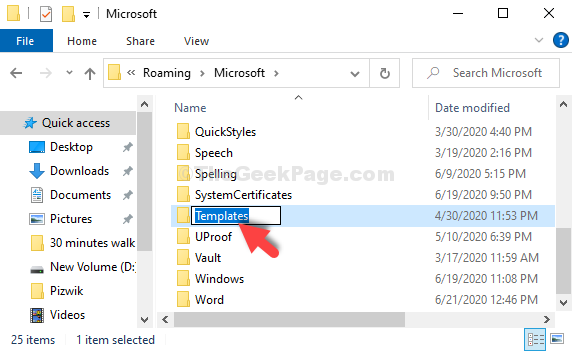
To je sve. Sada se vratite u datoteku Word koju ste željeli spremiti, izađite iz datoteke i sada datoteku možete jednostavno spremiti.


